如何有效清除历史记录
在我们日常生活中,无论是使用电脑、手机还是其他智能设备,历史记录都是一个非常重要的功能。它们可以帮助我们回顾之前的操作、快速访问常用网站或应用,但有时候,为了保护个人隐私或清理不必要的记录,我们需要定期清除历史记录。本文将详细介绍如何在不同的设备和浏览器中清除历史记录,以及一些额外的隐私保护建议,帮助你更全面地掌握这一技能。
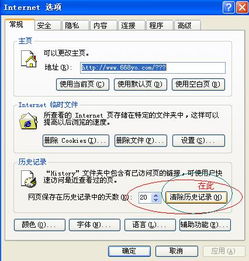
一、电脑端清除历史记录
1. Google Chrome浏览器
Google Chrome是目前最流行的浏览器之一,清除其历史记录的方法如下:
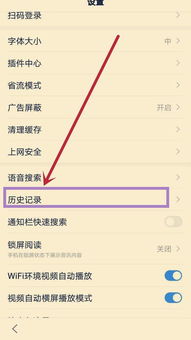
打开Chrome浏览器:点击浏览器右上角的三个点(设置菜单)。
进入设置:在弹出的菜单中选择“设置”。
选择隐私设置:在设置页面的左侧,找到并点击“隐私设置和安全性”。
清除浏览数据:在右侧的“隐私设置和安全性”下,点击“清除浏览数据”。
选择时间范围和类型:在弹出的窗口中,你可以选择清除的时间范围(如过去一小时、过去一天、所有时间等),以及要清除的数据类型(如浏览记录、Cookie及其他站点数据、缓存的图片和文件等)。
确认清除:选择完毕后,点击“清除数据”按钮。
2. Mozilla Firefox浏览器
Firefox也是一个广受欢迎的浏览器,清除其历史记录的方法如下:
打开Firefox浏览器:点击浏览器右上角的三条线(菜单)。
进入设置:在弹出的菜单中选择“设置”。
前往隐私与安全:在设置页面的左侧,找到并点击“隐私与安全”。
清除浏览数据:在右侧的“隐私与安全”下,向下滚动到“Cookies和站点数据”部分,点击“清除数据”。
选择数据类型:在弹出的窗口中,选择你要清除的数据类型(如浏览历史、Cookies和站点数据、缓存的Web内容等)。
确认清除:选择完毕后,点击“清除”按钮。
3. Microsoft Edge浏览器
Microsoft Edge是Windows 10及更高版本自带的浏览器,清除其历史记录的方法如下:
打开Edge浏览器:点击右上角的三个点(设置菜单)。
进入设置:在弹出的菜单中选择“设置”。
前往隐私、搜索和服务:在设置页面的左侧,找到并点击“隐私、搜索和服务”。
清除浏览数据:在右侧的“隐私、搜索和服务”下,点击“清除浏览数据”。
选择时间范围和类型:在弹出的窗口中,选择清除的时间范围和要清除的数据类型。
确认清除:选择完毕后,点击“立即清除”按钮。
4. Windows操作系统历史记录
除了浏览器历史记录外,Windows操作系统还会记录你最近访问的文件、文件夹和程序。清除这些记录的方法如下:
文件资源管理器历史记录:在文件资源管理器的地址栏中,点击下拉菜单的右侧箭头,然后选择“清除历史记录”。
任务视图中的历史记录:按Win+Tab键打开任务视图,在“建议”部分,点击右侧的“X”按钮清除历史记录。
最近使用的文件和文件夹:在文件资源管理器的“快速访问”部分,右键点击“最近使用的文件”或“最近使用的文件夹”,然后选择“清除最近的文件”或“清除最近的文件夹”。
二、手机端清除历史记录
1. Android手机
Android手机上的浏览器和应用程序通常有类似的清除历史记录功能。以下是使用Chrome浏览器清除历史记录的方法:
打开Chrome浏览器:点击浏览器右上角的三个点(设置菜单)。
进入设置:在弹出的菜单中选择“设置”。
选择隐私设置:在设置页面中,找到并点击“隐私”。
清除浏览数据:在“隐私”下,点击“清除浏览数据”。
选择数据类型:在弹出的窗口中,选择你要清除的数据类型(如浏览历史、Cookies和站点数据、缓存的图片和文件等)。
确认清除:选择完毕后,点击“清除数据”按钮。
2. iPhone
iPhone上的Safari浏览器清除历史记录的方法如下:
打开Safari浏览器:点击浏览器底部的书本图标。
进入历史记录:在历史记录页面中,点击右下角的“清除”按钮。
选择清除范围:在弹出的菜单中,选择你要清除的时间范围(如过去一小时、过去一天、所有时间等)。
确认清除:选择完毕后,点击“清除历史记录”按钮。
三、其他智能设备
除了电脑和手机外,智能音箱、智能电视等智能设备也可能记录你的使用历史。这些设备的清除方法可能因品牌和型号而异,但通常可以在设备的设置菜单中找到相关选项。
四、隐私保护建议
1. 定期清除历史记录:为了保护个人隐私,建议定期清除浏览器和其他应用程序的历史记录。
2. 使用隐私模式:在需要时,可以使用浏览器的隐私模式(如Chrome的“无痕模式”)来避免记录浏览历史。
3. 检查并管理Cookie:Cookie是网站用来跟踪用户行为的小文件。你可以在浏览器的设置中检查并管理这些Cookie。
4. 使用密码管理器:为了避免在多个网站上使用相同的密码,可以使用密码管理器来生成和存储复杂的密码。
5. 保护个人信息:在网络上分享个人信息时要格外小心,避免在不安全的网站上输入敏感信息。
通过本文的介绍,你应该已经掌握了如何在不同的设备和浏览器中清除历史记录的方法。记住,保护个人隐私是一个持续的过程,需要定期检查和更新你的隐私设置。希望这些建议能帮助你更好地保护自己的隐私。
- 上一篇: 如何有效区分“jin”和“jing”的发音?
- 下一篇: 工信局:揭秘其关键职能与核心职责
新锐游戏抢先玩
游戏攻略帮助你
更多+-
03/10
-
03/10
-
03/10
-
03/10
-
03/10









